华硕 老主板如何将控制面板添加到开始屏幕或桌面?[多图]
教程之家
操作系统
?现在win10系统是越来越多人使用了,而最近有位华硕 老主板的电脑用户,在使用电脑的时候,发现开始菜单中没有控制面板,桌面也没有,觉得操作不太方便。那么,如何将控制面板添加到桌面或开始屏幕中呢?下面一起来看看具体的操作步骤吧!

方法一
在搜索框中输入“控制面板”,如图右键点击“控制面板”项,选择“固定到开始屏幕”
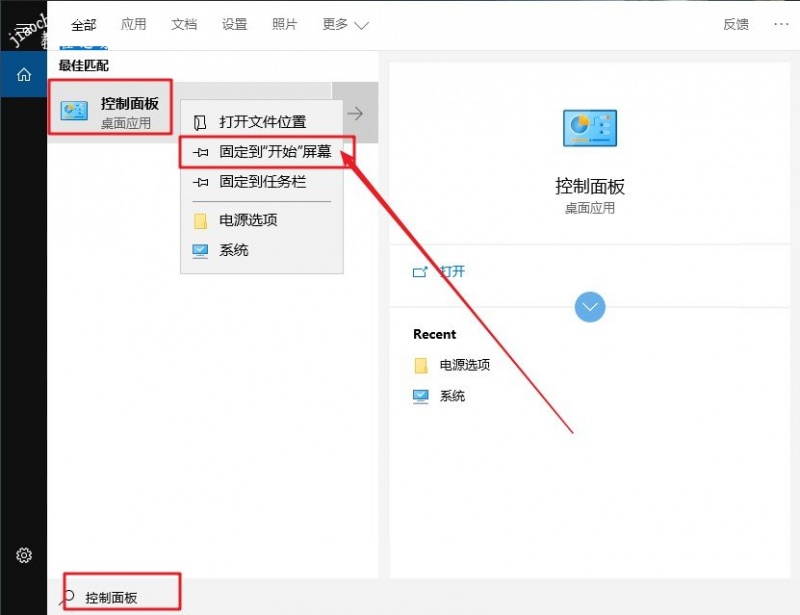
方法二
在搜索框中输入“控制面板”,如图右键点击“控制面板”项,选择“固定到任务栏”
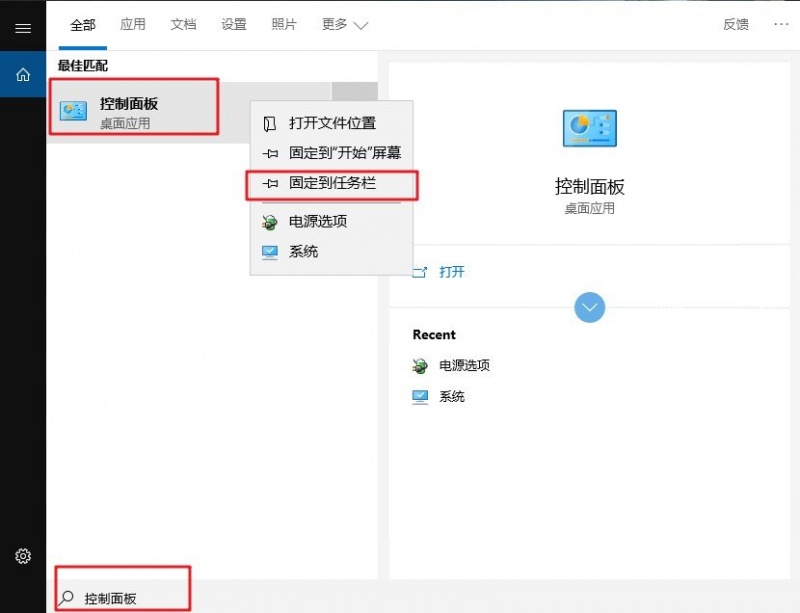
方法三
1、右键桌面空白处,选择“个性化”
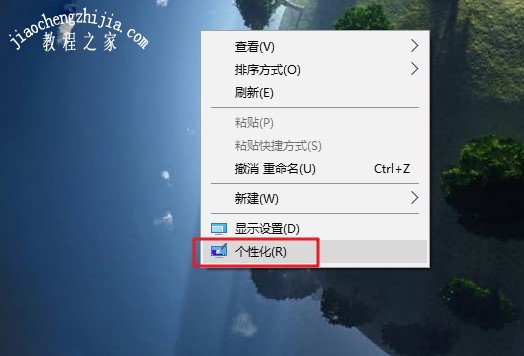
2、在打开的设置窗口中,点击左侧的“主题”,在右侧找到并点击“桌面图标设置”
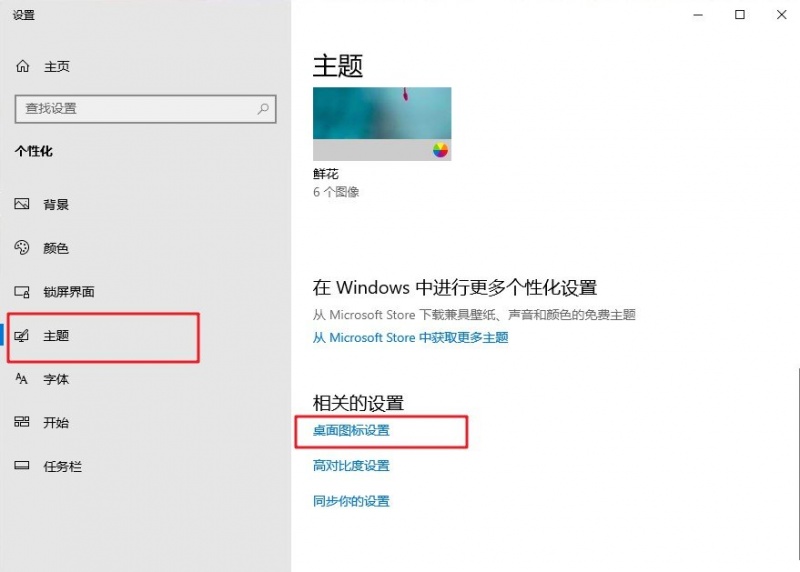
3、打开桌面图标设置窗口后,选中“控制面板”,点击“确定”,即可把控制面板添加到桌面上
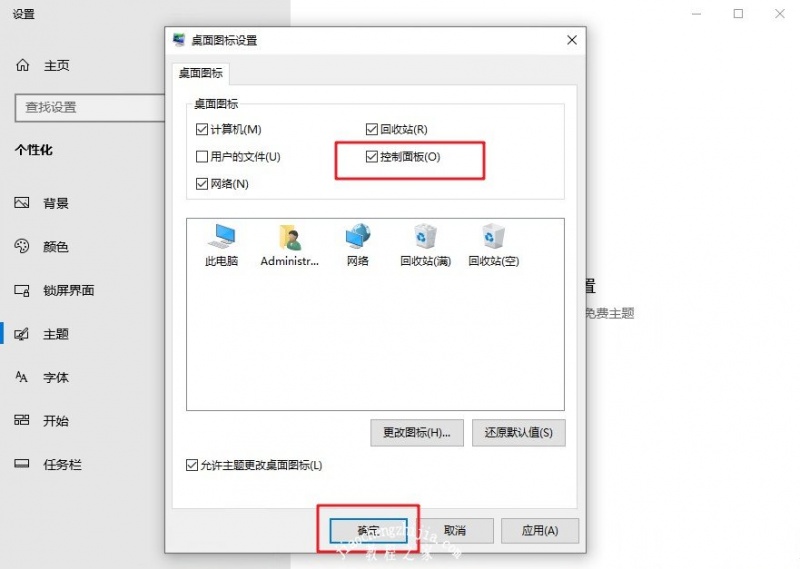

以上就是华硕 老主板将控制面板添加到开始屏幕或桌面的方法,希望可以帮助到各位用户!
![笔记本安装win7系统步骤[多图]](https://img.jiaochengzhijia.com/uploadfile/2023/0330/20230330024507811.png@crop@160x90.png)
![如何给电脑重装系统win7[多图]](https://img.jiaochengzhijia.com/uploadfile/2023/0329/20230329223506146.png@crop@160x90.png)

![u盘安装win7系统教程图解[多图]](https://img.jiaochengzhijia.com/uploadfile/2023/0322/20230322061558376.png@crop@160x90.png)
![win7在线重装系统教程[多图]](https://img.jiaochengzhijia.com/uploadfile/2023/0322/20230322010628891.png@crop@160x90.png)
![windows11开机密码怎么修改 windows11开机密码修改教程[多图]](https://img.jiaochengzhijia.com/uploadfile/2021/0702/20210702181341958.jpg@crop@240x180.jpg)
![RX570显卡怎么样 RX570显卡价格性能评测[多图]](https://img.jiaochengzhijia.com/uploadfile/2021/0929/20210929073108523.jpg@crop@240x180.jpg)
![windows11什么时候出的详细介绍[多图]](https://img.jiaochengzhijia.com/uploadfile/2022/0325/20220325115531768.png@crop@240x180.png)
![方正电脑重装win7系统详细教程步骤[多图]](https://img.jiaochengzhijia.com/uploadfile/2022/0414/20220414231611830.png@crop@240x180.png)